こんにちはmasaです。タイトルにあるようにGoogle Adsenseの広告を自動生成してくれるツールの使い方をまとめておきます。広告の挿入場所は1つ目の大見出し(はてなブログなのでh3)の上、2つ目の大見出しの上、最後の大見出しの上です。
広告の最適化とかを考えるのはめんどくさいけど、いい感じでいい位置に勝手に広告を配置して欲しいとかって考える僕みたいな怠惰な人向けの記事です。
今度新しくブログを作ろうと思っていて、その時に再現できるような自分用のメモ的な位置付けになっています。

使うツールはこれです。(広告は1つずつしかコードにならないことに注意)
この記事にツールが埋め込まれています。本当に便利で助かります。
僕みたいな怠惰な人間としては【コピペで一発】という楽チンなのは本当に助かる…。
ただ注意点として、
- 一つずつしか広告のコードが生成されないので、複数の広告を表示させたい場合は、その都度広告コードを作る必要があります。
- アドセンスの規約違反となる可能性が少なからずあるので自己責任での活用をお願いします、とのことです。
そもそもAdsenseの広告コードってどうやって表示させるの?
基本的にコードを作ったら放置してしまう僕みたいな人間はAdsenseの広告コードの表示方法さえも分からなくなってイライラしてしまうので、初歩である広告コードの表示方法についてもまとめておきます。
①ブックマークしているAdsenseの画面に飛ぶ
自分でブックマークやデスクトップに貼っているショートカットからAdsenseの画面に飛びます。一応、Adsenseのログインページを貼っておきます。
https://www.google.com/adsense/login/ja/
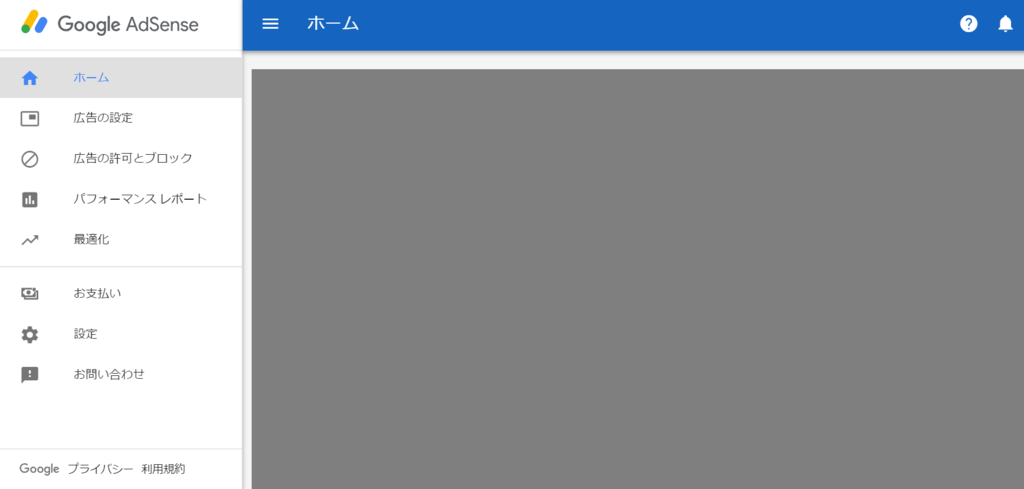
②大タブ:広告の設置→小タブ:広告ユニットを選び、コードを取得するをクリックする。
以前に自分が作ったコードが一覧として表示され、「コードが所得する」をクリックしましょう。
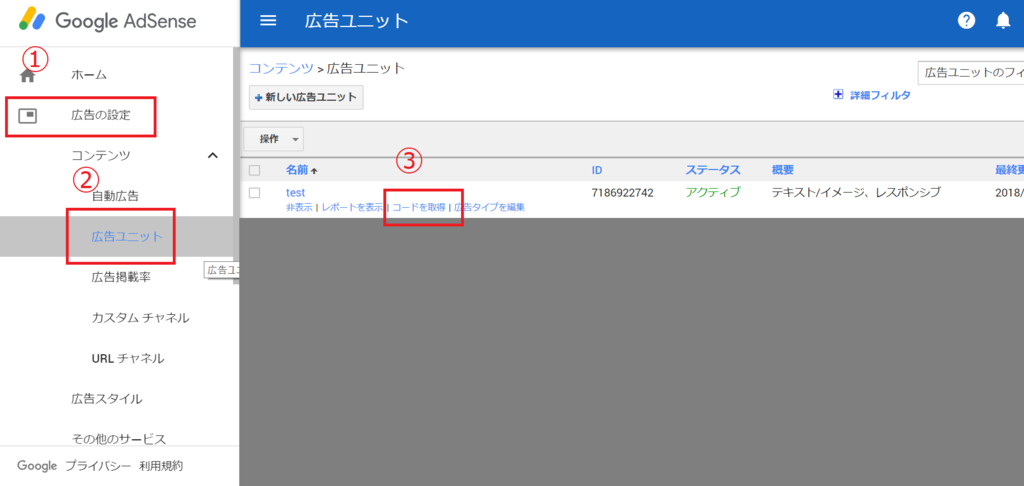
③コードをコピペする
コードが生成されるのでメモ帳にでもコピペしておきましょう。
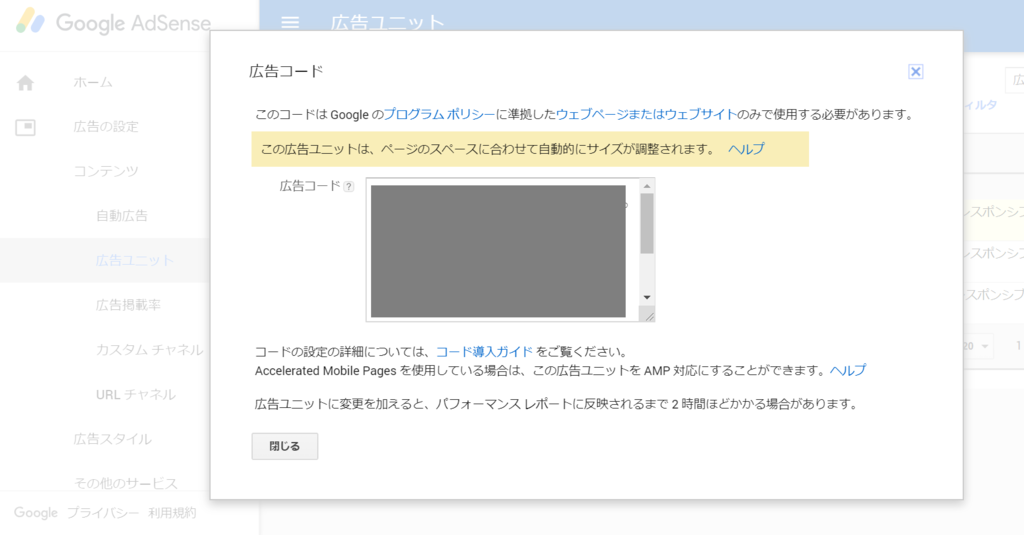
自動広告作成ツールで条件を入力しよう
ツールを使って自動的に広告されるようにしていきましょう。
記事中の広告配置はこんな感じです。
広告配置は1つ目の大見出し(はてなブログなのでh3)の上、2つ目の大見出しの上、最後の大見出しの上です。
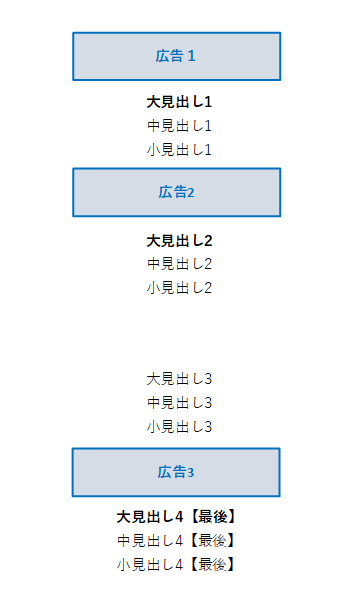
広告の数は3つとしているのはなんとなくですが、多すぎるとうざいし、少なすぎると収益が減るからまぁなんとなく3つにしとくかって感じです。
大見出しの前としているのはこれもまぁなんとなくですが、大見出しの前が一番区切りが良くなるので配置しておくかといったところです。
自動広告コード作成の手順
①アドセンスの広告コードを入力する。
ツールが貼り付けてあるページの真ん中くらいに「フォーム」という場所があるのでそこにアドセンスで取得したコードを入力します。
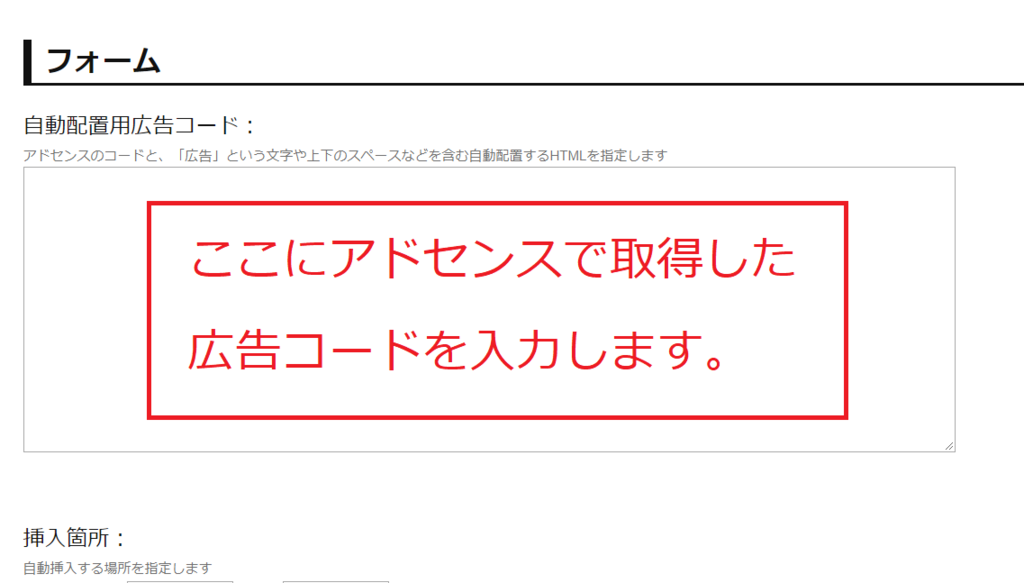
②1つ目のコード作成条件を入力します。
- 大見出し(h3)
- 挿入場所がなかったら何もしない
- 上から1個目
- アドセンスコード個数:1つ目
黒字は共通条件で、赤字はその都度変更する条件です。
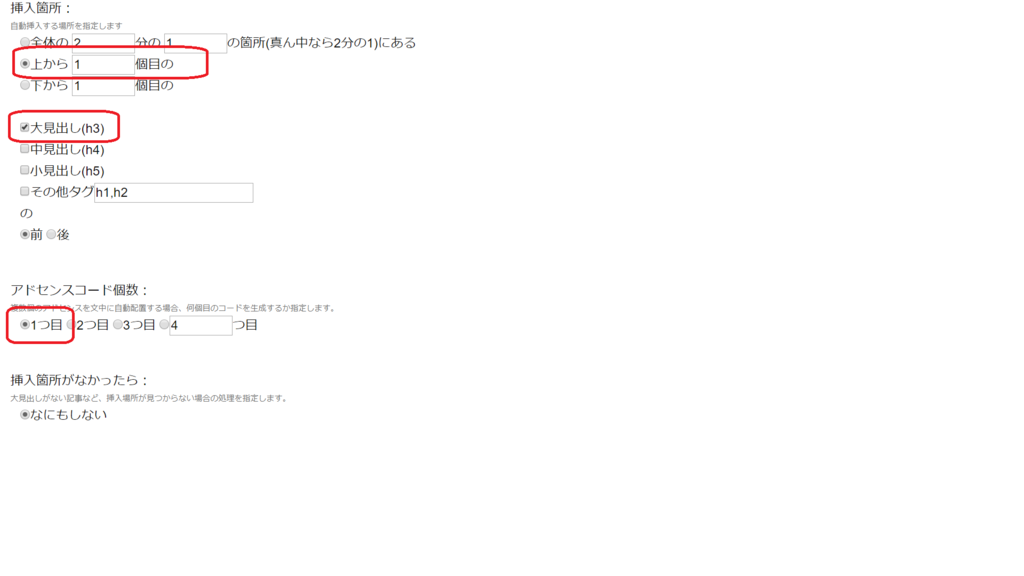
③「作成!」ボタンを押して、できたコードをコピペしてメモ帳に記録
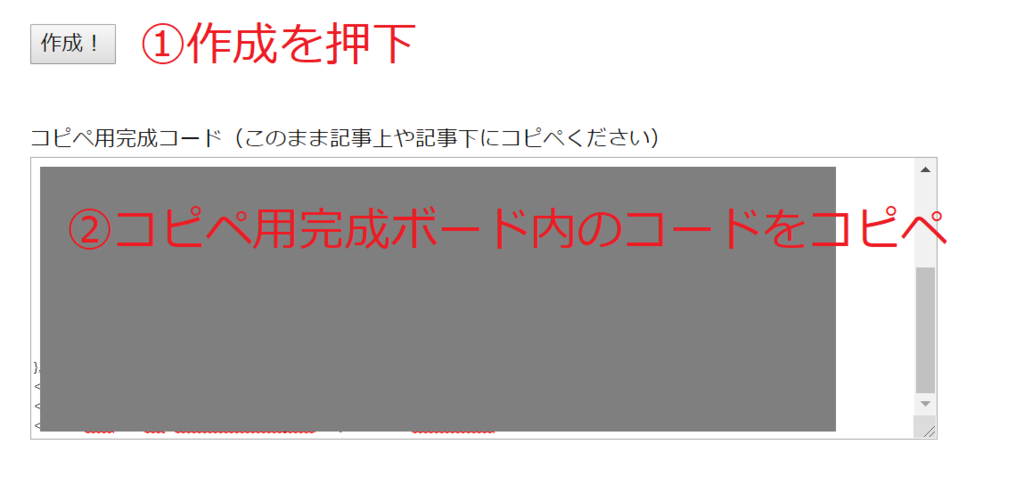
コードは一つずつ作成されるので1つずつメモ帳に記録しておきましょう。
④2つ目のコード作成条件を入力して、1つ目と同じように作成してメモ帳に記録
- 上から2個目
- アドセンスコード個数:2つ目
1つ目のコード作成条件から赤字の条件を変更します。
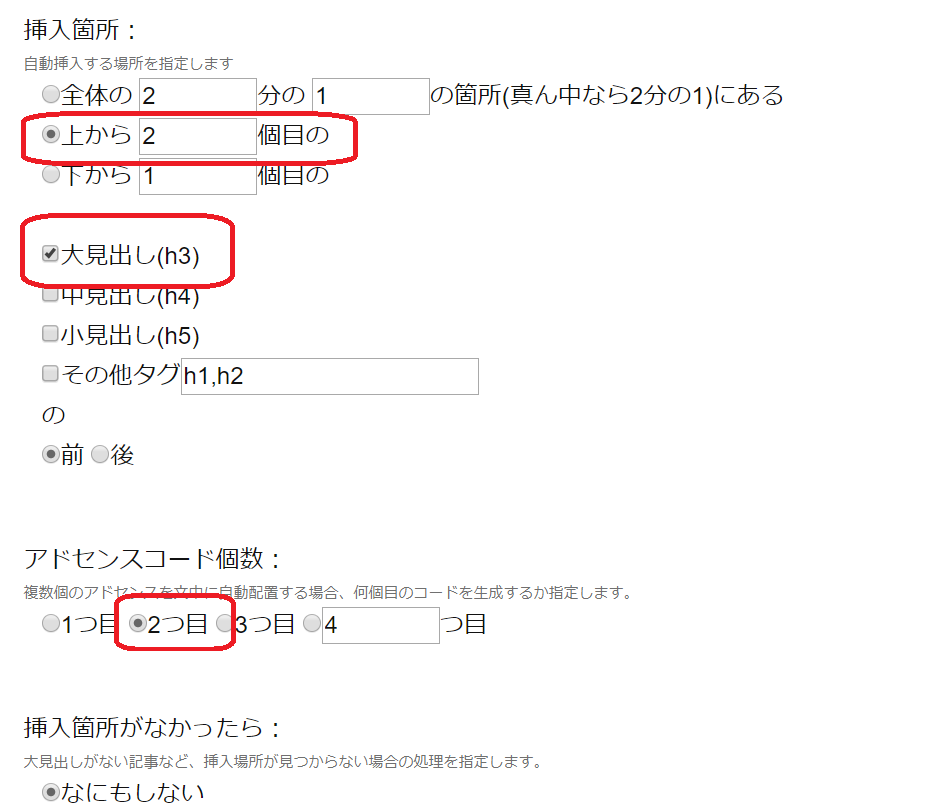
1つ目と同じようにコードを作成して、メモ帳に追加で記録します。
⑤3つ目のコード作成条件を入力して、同じように作成してメモ帳に記録
- 下から1個目
- アドセンスコード個数:3つ目
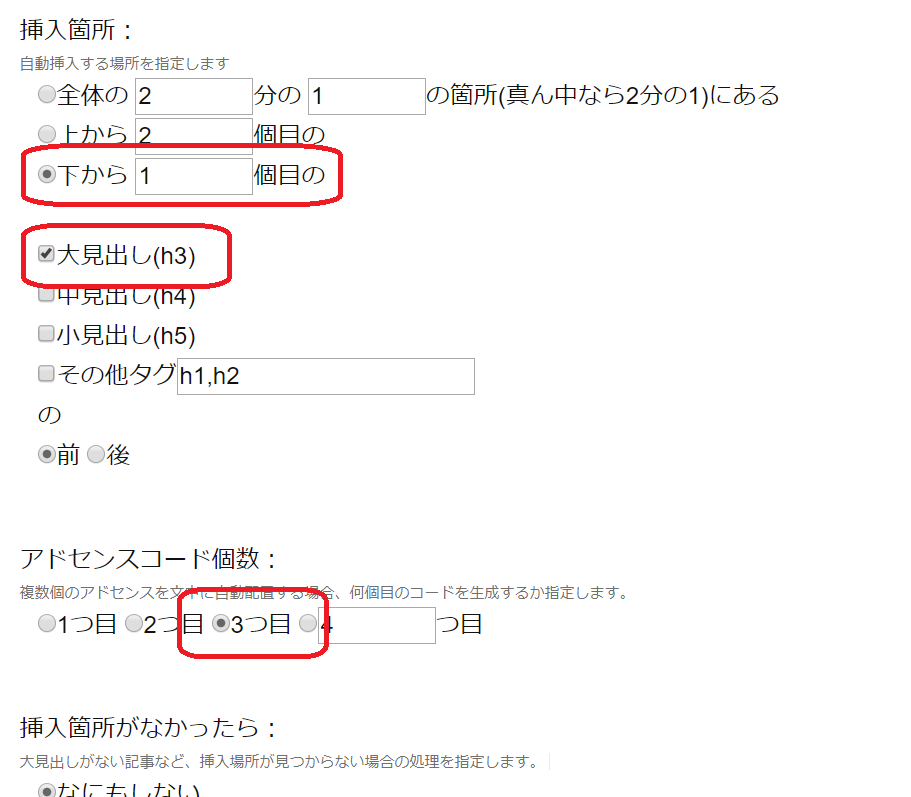
はてなブログのカスタマイズの設定をしよう
デザイン→カスタイズ→記事から記事上か記事下にコードを貼り付けて終了!
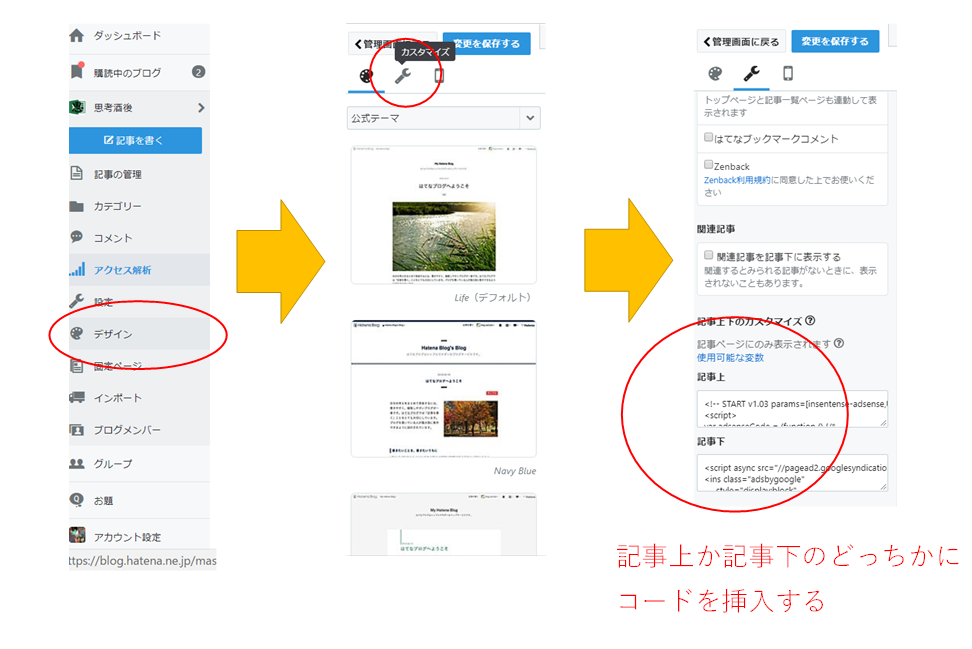
おわりに
この記事の目的が自分が次にやるときのために作ったっていうのが1つともしもこのコード作成ツールを知らない人がいたら紹介&手順をお伝えできればと思って記事にしてみました。
広告の最適化とか考えるのがめんどくさかったのでとりあえずこんな感じで僕は運用しています。
- もっと読む
コメントを書く